Как добавить музыку в историю Instagram [со наклейкой или без нее]
Shanoon Cox
30 августа 2022 г.• Проверенные решения
Как добавить музыку в историю Instagram [со наклейкой или без нее]
Выдающиеся функции Instagram, такие как IGTV и история, упрощают взаимодействие с аудиторией. Но, несмотря на множество атрибутов, истории из Instagram по-прежнему находятся на вершине списка, когда дело доходит до их функций. Более 500 миллионов пользователей Instagram используют эту функцию не только для повышения вовлеченности, но и для увеличения охвата.
У вас могут быть потрясающие фотографии для публикации в историях, но ваша аудитория может не заинтересоваться и не почувствовать того же, что и вы. Добавление музыки к вашим историям может творить чудеса, делая их эстетичными! В этой статье вы узнаете, как добавить музыку в истории Instagram со стикерами или без них, чтобы сделать их более приятными для просмотра.
- Часть 1: добавьте музыку в историю Instagram с помощью музыкальных наклеек
Часть 1: Как добавить музыку в истории Instagram с помощью музыкальных стикеров?
С момента запуска музыкальных историй в Instagram было выпущено несколько форматов, но добавить музыкальную наклейку — один из самых простых. В этом разделе мы рассмотрим, как это сделать и как сделать свои истории более интересными для зрителей, добавив музыку с наклейкой.
В этом разделе мы рассмотрим, как это сделать и как сделать свои истории более интересными для зрителей, добавив музыку с наклейкой.
Шаг 1. Добавьте изображение или видео
В правом верхнем углу ленты нажмите на знак + , чтобы добавить изображения или видео в свою историю. Вы можете сделать снимок или видео на месте или просмотреть библиотеку для загрузки. Вы можете стереть , чтобы выбрать видео или фото .
Шаг 2: Нажмите на значок музыкальной наклейки
После того, как вы добавили фильтр или отредактировали свою историю, нажмите на значок наклейки . Вы получите несколько вариантов наклеек, используйте панель поиска, чтобы найти музыкальную наклейку, а затем нажмите на нее.
Шаг 3: Добавьте музыку
После того, как вы нажмете на музыкальную наклейку , вам будет предложено множество вариантов песен. Вы можете использовать вкладку поиска, чтобы найти свою любимую песню или исполнителя.
Вы можете использовать вкладку поиска, чтобы найти свою любимую песню или исполнителя.
Нажмите, чтобы добавить его в свои истории; вы можете выбрать 15-секундную часть из музыки, которую вы любите играть в истории. Вы также можете изменить наклейку песни перед загрузкой.
Как редактировать музыкальные стикеры?
Добавляя музыку в истории Instagram с помощью стикера, вы можете редактировать их по своему усмотрению. Во время редактирования вы можете настроить только длину клипа, цвет музыкальной наклейки, размер и тип, а также текст текста.
Стиль наклейки:
Вы можете нажать на музыкальную наклейку, чтобы изменить значок. Вы также можете переключиться на наклейку лирического режима, нажав на наклейку.
Изменение цвета:
Вы также можете нажать на цветовой круг в верхнем углу экрана, чтобы настроить цвет музыкальных наклеек и текстов песен.
Как добавить тексты песен в истории через Instagram Music?
В некоторых песнях есть возможность воспроизведения музыки с текстом истории. Вот как вы можете добавить текст.
Шаг 1: Выберите песни с параметром текста
Очень важно выбрать песню, для которой можно включить параметр текста.
Шаг 2: Нажмите на букву
Если вы хотите добавить текст, вы можете нажать на букву перед публикацией.
Шаг 3: Настройте размер текста
Прежде чем опубликовать историю или отправить ее своим близким друзьям, вы можете увеличить или уменьшить размер музыкальной наклейки и изменить ее расположение на экране.
Часть 2: Как добавить музыку в Instagram без музыкальных стикеров?
Музыка из Instagram работает в большинстве случаев, но может оказаться бесполезной, если вы не найдете музыку по своему выбору. Иногда вы хотите добавить определенную песню к видео или фотографии. В этом случае вы можете загружать музыку и другими способами. Здесь мы поделимся четырьмя способами поставить музыку в истории Instagram без наклеек.
В этом случае вы можете загружать музыку и другими способами. Здесь мы поделимся четырьмя способами поставить музыку в истории Instagram без наклеек.
Благодаря обновлению от обоих партнеров, то есть Instagram и Spotify, которые объединились еще в 2018 году, теперь вам не нужно делиться скриншотом песни из Spotify, чтобы аудитория знала, что вы слушаете. !
В Spotify есть миллионы песен, которые можно слушать и добавлять в свою библиотеку. Вы можете публиковать все песни, которые вы слушаете, в своих историях, чтобы ваш контент выглядел более привлекательным. Давайте рассмотрим несколько шагов, которые вы можете использовать для публикации музыки из Spotify в Instagram:
Шаг 1: Войдите в Spotify и , выберите песню:
Войдите в существующую учетную запись или создайте новую. Выберите одну из песен из вашего списка или найдите ту, которая вам нравится. Вы увидите три точки в правом углу; нажмите на них.
Вы увидите три точки в правом углу; нажмите на них.
Шаг 2: Выберите истории из Instagram
Когда вы нажмете на три точки, вам будет предложено несколько вариантов; нажмите на общий ресурс . После нажатия на «Поделиться» вы увидите несколько вариантов приложений; нажмите в историях Instagram .
Шаг 3: Опубликовать
Когда вы нажмете на опцию Instagram Stories , обложка автоматически загрузится в ваши истории. Вы можете добавить фильтр или изменить его размещение перед публикацией.
Способ 2. Загружайте музыку в истории Instagram через SoundCloud
SoundCloud — одно из приложений, которое мы все когда-то использовали для прослушивания любимых музыкальных треков. Он также имеет возможность создавать отдельные списки воспроизведения жанров для прослушивания в соответствии с вашим настроением. Кроме того, теперь вы можете добавлять музыку в истории Instagram через SoundCloud, выполнив несколько простых шагов.
Шаг 1: Войдите и найдите музыку
Чтобы начать процесс, вам сначала нужно войти в свою учетную запись и найти песню, которую вы хотите опубликовать в своих историях в своем плейлисте. Чтобы поделиться музыкой в Instagram , вам нужно нажать на три точки, на знак многоточия под песней.
S шаг 2: Выберите истории Instagram
Когда вы выберете знак многоточия, вы увидите несколько вариантов и логотип Instagram. Вы увидите истории, написанные под логотипом; нажмите на Истории в Instagram .
Шаг 3: Опубликуйте
Песня будет опубликована в историях, внесите необходимые изменения и опубликуйте .
Способ 3. Делитесь музыкой с Instagram через Apple Music
Apple Music — одно из лучших музыкальных приложений, которое многие люди используют для прослушивания своих любимых песен. Это приложение для iOS, с помощью которого вы также можете публиковать музыку в историях Instagram. Давайте посмотрим, как публиковать музыку через Apple Music в историях Instagram.
Это приложение для iOS, с помощью которого вы также можете публиковать музыку в историях Instagram. Давайте посмотрим, как публиковать музыку через Apple Music в историях Instagram.
Шаг 1: Нажмите, чтобы определить песню
Перейдите в Apple Music и включите песню, которую хотите опубликовать в своей истории Instagram.
Шаг 2: Нажмите, чтобы открыть раскрывающийся список
Во время прослушивания песни вы увидите три вертикальные точки. Нажмите на вертикальные точки , чтобы получить параметры общего доступа.
S шаг 3: Нажмите «Поделиться» в историях Insta
Когда вы нажмете на три вертикальные точки, у вас будет несколько вариантов. Нажмите на ссылку и перейдите к , выберите опцию Instagram Stories .
Примечание. На некоторых смартфонах вам может потребоваться нажать «Еще».
Шаг 4: Разместите в историях
Последнее, что вам нужно сделать, это опубликовать обложку и песню. Люди могут щелкнуть значок Apple Music, чтобы послушать его там.
Люди могут щелкнуть значок Apple Music, чтобы послушать его там.
Способ 4. Редактируйте истории Instagram с помощью музыки с помощью FilmoraGo
FilmoraGo — это мощное программное обеспечение, которое позволяет добавлять желаемую музыку, звуковые эффекты и наклейки для редактирования историй Instagram. Вы можете не только поделиться своим творчеством со своей аудиторией в Instagram, но и сделать свой контент выдающимся! Вот как вы можете редактировать через Filmora Go.
Шаг 1: Откройте приложение FilmoraGo
После завершения установки приложения FilmoraGo из Apple App Store или Google Play откройте приложение на своем смартфоне.
Шаг 2: Выберите видео:
Вы можете выбрать видео или фото из галереи вашего смартфона или со стока.
Шаг 3: Редактирование и настройка
После выбора вы можете редактировать и настраивать это видео или фото по своему выбору. Вы можете добавить музыку, текст, эффекты, анимацию и даже обрезать кадр по своему усмотрению.
Шаг 4. Поделитесь видео с музыкой в Instagram
Наконец, вы можете поделиться отредактированным видео в Instagram Story прямо из приложения.
Часто задаваемые вопросы о музыке в Instagram
- Почему я не могу добавить музыку в свою историю в Instagram?
Instagram придерживается строгого закона об авторском праве, согласно которому вы не можете слушать или добавлять определенную музыку в свои истории, потому что это запрещено в вашем регионе. Если вы не можете опубликовать определенную песню, вы можете опубликовать другую, доступную в вашей стране.
- Можно ли добавить музыку в историю Instagram после ее публикации?
Нет, добавить музыку в свою историю после публикации невозможно. Вы должны использовать один из методов, описанных выше, если хотите добавить музыку в свою историю перед публикацией.
Заключение
Если вы хотите добавить музыку в свои истории в Instagram, есть много способов сделать это, и мы упомянули несколько быстрых способов. Мгновенно сделайте свои истории убедительными и достойными просмотра, просто добавив музыкальную наклейку. Если вы пытаетесь завоевать популярность в Instagram, музыка в историях может стать одним из лучших способов сделать это.
Шэнун Кокс
Шэнун Кокс — писательница и любительница видео.
Follow @Shanoon Cox
Как добавить ссылки в истории Instagram
Автор Мэгги Тиллман
Обновлено
Instagram давно ограничил, кто может использовать гиперссылки в Instagram Stories. Но в конце 2021 года он снял все требования.
Грань Instagram давно ограничил, кто может использовать гиперссылки в Instagram Stories. Но в конце 2021 года он отменил все требования, позволив любому добавить их в свои истории.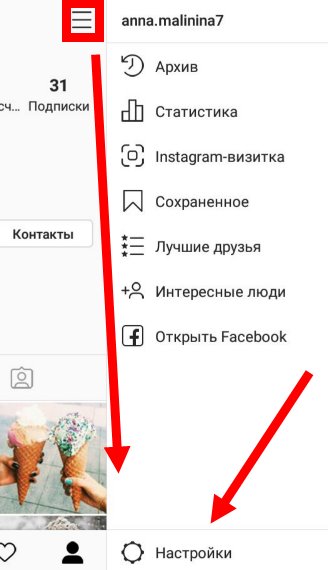
Instagram изначально предлагал инструмент для создания ссылок, который позволял избранным пользователям добавлять гиперссылки в свои истории. При использовании зрители могут провести вверх по вашей истории или нажать стрелку в нижней части экрана, чтобы открыть любую страницу, на которую вы ссылаетесь, — и все это, не выходя из приложения Instagram. Но чтобы добавить ссылку в свою историю, вам нужно было пройти проверку или иметь бизнес-аккаунт или учетную запись автора с более чем 10 000 подписчиков.
В середине 2021 года Instagram протестировал наклейку со ссылкой, которая работала так же, как и ссылка для пролистывания вверх, только зрители нажимали, а не свайпывали. К концу 2021 года он официально представил наклейку «Ссылка» для всех пользователей, что дало возможность каждому добавлять гиперссылки в свои истории. Наклейка со ссылкой полезна, если вы представляете бизнес, ссылающийся на продукты для продажи, или влиятельный человек, ссылающийся на внешний блог.
В Instagram заявили, что аккаунты, распространяющие дезинформацию или разжигающие ненависть высказывания, будут лишены доступа.
Посмотреть этот пост в Instagram
Пост, опубликованный Адамом Моссери (@mosseri)
Как добавить ссылку в историю Instagram
Функция стикера «Ссылка» в Instagram полностью заменяет инструмент смахивания вверх, с помощью которого пользователи ранее ссылались на внешние веб-страницы из историй.
Наклейка «Ссылка»
Ссылку можно добавить в историю в любом месте.
- Откройте последнюю версию мобильного приложения Instagram.
- Коснитесь камеры Stories в верхней части экрана.
- Сделайте фото или видео в приложении или выберите из фотопленки.
- Перейдите к значку стикеров Instagram Stories.


